Die meisten Linux-Distributionen haben eine Standardeinstellung Anwendung für WebCamkann es von einer Verteilung zur anderen variieren, außerdem können die Eigenschaften jeder Anwendung je nach Ansatz grundlegend oder sehr umfangreich sein. Ich mag es nicht sehr Nutzung der WebCamBei mehreren Gelegenheiten bin ich jedoch gezwungen, es zu verwenden, und suche nach einer Anwendung, mit der ich die Qualität des übertragenen Bildes verbessern kann. Ich habe QtCAM kennengelernt.
Zusammenfassend und als Vorschau kann ich sagen, dass QtCAM eine leichte Anwendung mit verschiedenen Funktionen ist, die einen Versuch wert sind.

QtCAM
Was ist QtCAM?
Es ist ein kostenloses Open-Source-Tool, mit dem wir von unserer WebCam ausgestrahlte Videos mit mehreren Bildeinstellungen, Farbeffekten und Aufnahmeeinstellungen aufnehmen und anzeigen können. Darüber hinaus können wir Fotos von den von WebCam übertragenen Daten aufnehmen.
Dieses leistungsstarke und praktische Tool wird in QT hergestellt und verfügt über eine benutzerfreundliche Oberfläche mit Kompaktheit für verschiedene Multimedia-Formate.
In der Praxis ermöglicht QtCAM das Aufzeichnen, Anzeigen einer Vorschau, Bildanpassung, Komprimierung und verschiedene Prozesse, mit denen unsere Videos die gewünschte Qualität aufweisen.
Es ist erwähnenswert, dass QtCAM ermöglicht die gleichzeitige Übertragung von bis zu 6 Kameras. Es gibt mehrere WebCam, die mit dieser Software kompatibel sind. Sie können eine Liste kompatibler Kameras anzeigen klicken Sie hier.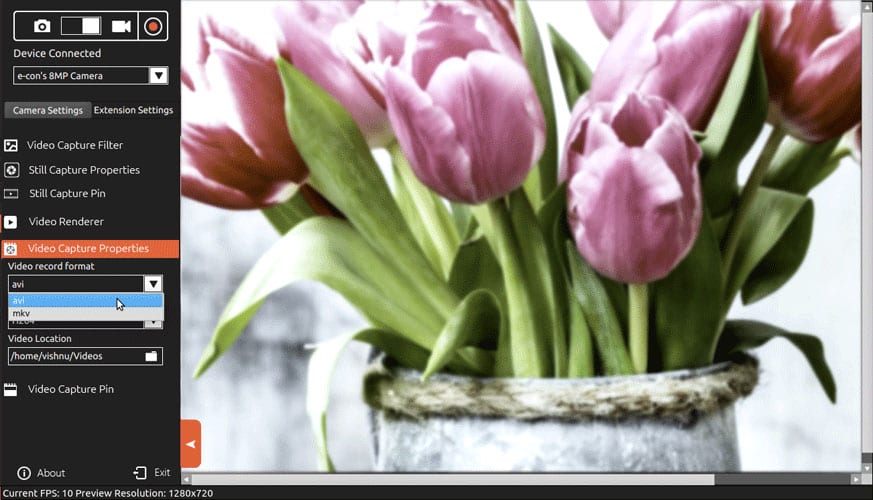
So installieren Sie QtCAM
Benutzer der verschiedenen Linux-Distributionen können QtCAM von seinem Quellcode installieren, von dem sie herunterladen können hier.
Installieren Sie QtCAM unter Arch Linux und Derivaten
Benutzer von Arch Linux und Derivaten können diese hervorragende WebCAM-Anwendung mit AUR installieren.
yaourt -S qtcam-git
Installieren Sie QtCAM auf Ubuntu und Derivaten
Um unter Ubuntu 16.04 zu installieren, müssen Sie den folgenden Befehl im Terminal ausführen:
$ sudo apt-add-repository ppa: qtcam / xenial $ sudo apt-get update $ sudo apt-get installiere qtcam
Um unter Ubuntu 15.10 zu installieren, müssen Sie den folgenden Befehl im Terminal ausführen:
$ sudo apt-add-repository ppa: qtcam / wily $ sudo apt-get update $ sudo apt-get installiere qtcam
Um unter Ubuntu 14.04 zu installieren, müssen Sie den folgenden Befehl im Terminal ausführen:
$ sudo apt-add-repository ppa: qtcam / vertrauenswürdig $ sudo apt-get update $ sudo apt-get installiere qtcam
Um unter Ubuntu 12.04 zu installieren, müssen Sie den folgenden Befehl im Terminal ausführen:
$ sudo apt-add-repository ppa: qtcam / präzise $ sudo apt-get update $ sudo apt-get installiere qtcam
Schlussfolgerungen zu QtCAM: «Die praktische Anwendung für WebCam»
Obwohl ich normalerweise kein Benutzer dieser Anwendungen bin, kann ich gestehen, dass QtCAM alle Funktionen abdeckt, die ich für mich benötige. Es ermöglicht mir, sowohl die integrierte WebCAM meines Laptops als auch eine externe zu verwenden. Die hervorragende Kapazität für mehrere Kameras hilft mir bei der Ausgabe von Videos, bei denen ich verschiedene Aufnahmen meiner Arbeit präsentieren muss.
Der Prozess der Beleuchtungsänderung hat mir erheblich geholfen, da mein Büro im Sommer viel leichter als normal ist. Mit diesem Tool konnte ich die Qualität meiner Videos verbessern.
Wie bei QT lässt es sich perfekt in die KDE Neon-Installation integrieren, die ich habe und in der das gesamte Multimedia-Problem am besten funktioniert.
Ich empfehle, dieses Tool auszuprobieren und zu verwenden, und ich würde auch gerne etwas über jemanden wissen, der mit diesem Thema zu tun hat. Dies ist nicht das, das mir am besten gefällt, aber in letzter Zeit ist es das, das ich am meisten brauche.
Vielen Dank für Ihre freundliche Bewertung und Empfehlung. Wir freuen uns sehr, dass Sie sich die Zeit nehmen, um allen einen detaillierten Einblick in die Software zu geben. Wir freuen uns auch, dass Sie es hilfreich fanden! - QtCAM-Team, e-con Systems.
Vielen Dank für Ihren Beitrag. Ich habe verschiedene Kamera-Dienstprogramme getestet und dies ist das, was für mich am besten funktioniert hat.
Übrigens kann ich den Sound nicht aufnehmen und sehe keine Möglichkeit, ihn zu konfigurieren.